Virtual Memory atau yang sering disebut “paging file” adalah fitur untuk menyimpan sementara data dalam RAM (Random Access Memory) ke hard drive.
Ketika kinerja PC atau Laptop bermasalah, salah satu penyebab yang sering kita salahkan adalah memori. Dan jalan keluar termudah yang kita ambil adalah dengan menambahkan lebih banyak RAM. Apakah penambahan RAM ini adalah keputusan yang terbaik?
Sebelum anda memutuskan untuk membeli RAM baru, sebaiknya anda membaca artikel Bardimin berikut ini secara lengkap.
Ada beberapa faktor yang mengontrol dan membatasi bagaimana PC menggunakan memori. Ketika sistem operasi menulis memori, hal itu akan memetakan halaman memori virtual ke dalam RAM dan proses akan mengkonsumsi memori.
Jika sebuah proses berjalan dan mengkonsumsi RAM kurang dari total RAM yang terpasang, sistem operasi akan bekerja dengan baik tanpa masalah terkait RAM. Namun, jika beberapa proses sedang berjalan dan kebutuhan datanya lebih besar dari RAM fisik yang tersedia, sistem operasi akan menyimpan beberapa data dalam file halaman dan menukarnya ke RAM dengan algoritme pengganti.
Sistem operasi menukar data yang jarang digunakan dan data yang dibutuhkan untuk tindakan proses saat ini akan ditukar. Pertukaran ini akan menyebabkan penundaan.
Jika permintaan proses lebih dari yang dapat dikelola OS dengan swapping, atau jika proses dirujuk ke alamat yang tidak ada, itu akan macet. Dalam situasi ini, lebih banyak RAM mungkin merupakan pilihan terbaik.
Virtual Memory di Windows 11
Pada Windows 11, Virtual Memory (paging file) adalah fitur yang untuk sementara menyimpan file halaman yang lebih jarang dimuat dalam RAM ke hard drive. Fitur ini memungkinkan Windows untuk menggunakan memori fisik yang lebih cepat untuk menjalankan aplikasi dan proses. Dan hasilnya adalah kinerja yang lebih baik sekaligus mencegah sistem menjadi “freeze” ketika memori habis.
Widows 11 dapat mengatur ukuran paging file secara otomatis. Namun, mungkin diperlukan untuk mengubah pengaturan memori virtual default secara manual dalam beberapa situasi. Misalnya, ketika PC menunjukkan masalah kinerja, atau mendapatkan peringatan “Your system is low on virtual memory”.
Windows menetapkan paging file (virtual memory) awal sama dengan jumlah RAM fisik yang terpasang. Paging file minimal 1,5 kali dan maksimal tiga kali total RAM fisik Anda.
Pengaturan paging file yang tidak tepat bisa menyebabkan sistem operasi menjadi tidak stabil
Meningkatkan Virtual Memory (Paging File) Windows 11
- Buka “View advanced system settings”. Anda bisa membukanya dari menu pencarian Windows dan mengetikkan “view advanced system settings”.
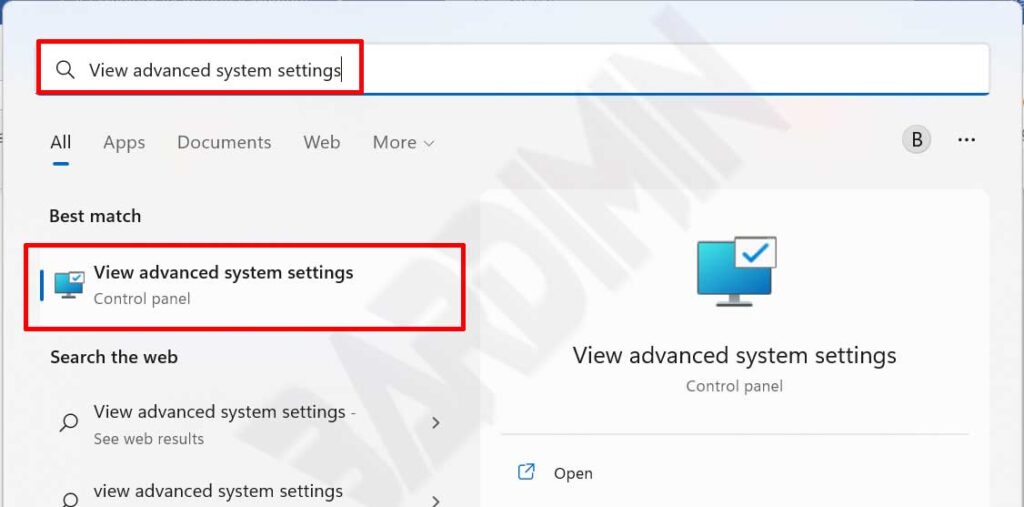
- Pada jendela “System Properties” yang terbuka, klik tab “Advanced”. Kemudian pada bagian “Performance”, klik tombol “Settings”.
- Selanjutnya pada jendela “Performance Options”, klik tab “Advanced”. Dan pada bagian “Virtual memory”, klik tombol “Change”.
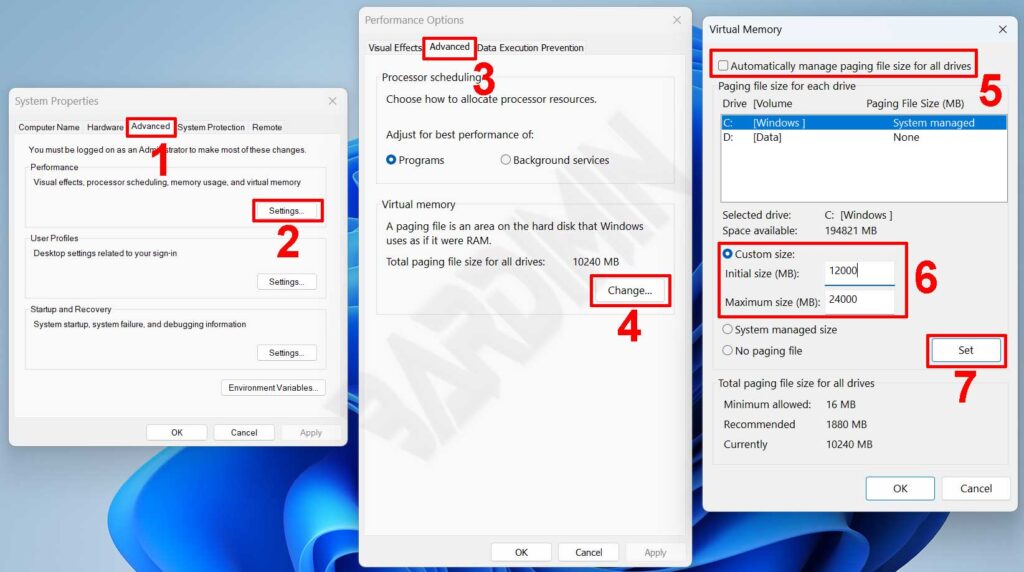
- Kemudian akan terbuka jendela “Virtual Memory”. Hapus tanda centang pada “Automatically manage paging files size for all drives”. Kemudian pilih “Custom size”, masukkan nilai awal dan maksimal paging file yang anda kehendaki. Anda bisa mencoba dengan nilai awal 1,5 kali dan maksimal 3 kali RAM fisik terpasang. Jika sistem tidak menunjukkan kinerja yang lebih, ubah ukurannya sampai anda menemukan nilai terbaiknya.
- Kemudian klik tombol “Set” dan klik tombol “OK”.
- Klik semua tombol “OK” dan Restart PC anda.

